Работа с заказами
Заказы с маркированными товарами
Как продать заказ с товарной маркой и без
Работа с заказами
Заказы с маркированными товарами
Как продать заказ с товарной маркой и без
Дата публикации: 09 ноября 2020
Заказы с маркированными товарами можно создать как в личном кабинете Modulcash, так и передать через API, МойСклад и 1С. При выдаче заказа нужно отсканировать код маркировки товара через приложение Modulcash.
Но марку можно считать заранее — тогда курьеру не придётся распаковывать товар и сканировать марку перед продажей. Так можно сделать при добавлении заказа через API и личный кабинет Modulcash. Для 1С и МоегоСклада эта функция недоступна.
Но марку можно считать заранее — тогда курьеру не придётся распаковывать товар и сканировать марку перед продажей. Так можно сделать при добавлении заказа через API и личный кабинет Modulcash. Для 1С и МоегоСклада эта функция недоступна.
Светлана Катлеева
Технический писатель
Как сканировать марку заранее
Передать товарную марку можно через личный кабинет Modulcash и API.
Чтобы передать марку через личный кабинет Modulcash:
Чтобы передать марку через личный кабинет Modulcash:
1
Получите код товарной марки. Подключите сканер штрихкодов к компьютеру, откройте блокнот и отсканируйте маркировку товара. Код товарной марки появится в блокноте.
2
Добавите код товарной марки в Excel-файл с заказами. Скачайте шаблон для импорта заказов в удобном формате: CSV, XLS или XLSX.
В столбце «Маркированный» отметьте маркированные товары, а в столбец «Товарная марка» вставьте код марки из блокнота:
3
Загрузите файл с заказами в личный кабинет Modulcash. Перейдите в раздел «Документы > Заказы > Импорт».
4
Синхронизируйте приложение «Modulcash»: откройте «Меню > Настройки > Синхронизировать».
Готово! При продаже заказа вам не придётся сканировать код.
Как выдать заказ
1
Откройте приложение «Modulcash».
2
Перейдите в раздел «Меню > Заказы».
3
Найдите нужный заказ через строку поиска по его номеру из личного кабинета:
4
Откройте заказ, чтобы посмотреть детали. Маркированный товары обозначены специальными знаками:
Черный знак [M] означает, что код товара еще не считан: отсканируйте код с упаковки товара во время продажи.
Синий знак [M] —товарную марку уже просканировали заранее, в момент продажи делать ничего не нужно:
Черный знак [M] означает, что код товара еще не считан: отсканируйте код с упаковки товара во время продажи.
Синий знак [M] —товарную марку уже просканировали заранее, в момент продажи делать ничего не нужно:
5
Если в заказе есть несколько маркированных товаров без товарной марки, просканировать нужно каждый.
Касса покажет общее количество маркированных товаров и сколько уже просканировано:
Касса покажет общее количество маркированных товаров и сколько уже просканировано:
Отсканируйте все коды маркировки, затем перейдите к оплате заказа.
Вам помогла эта статья?